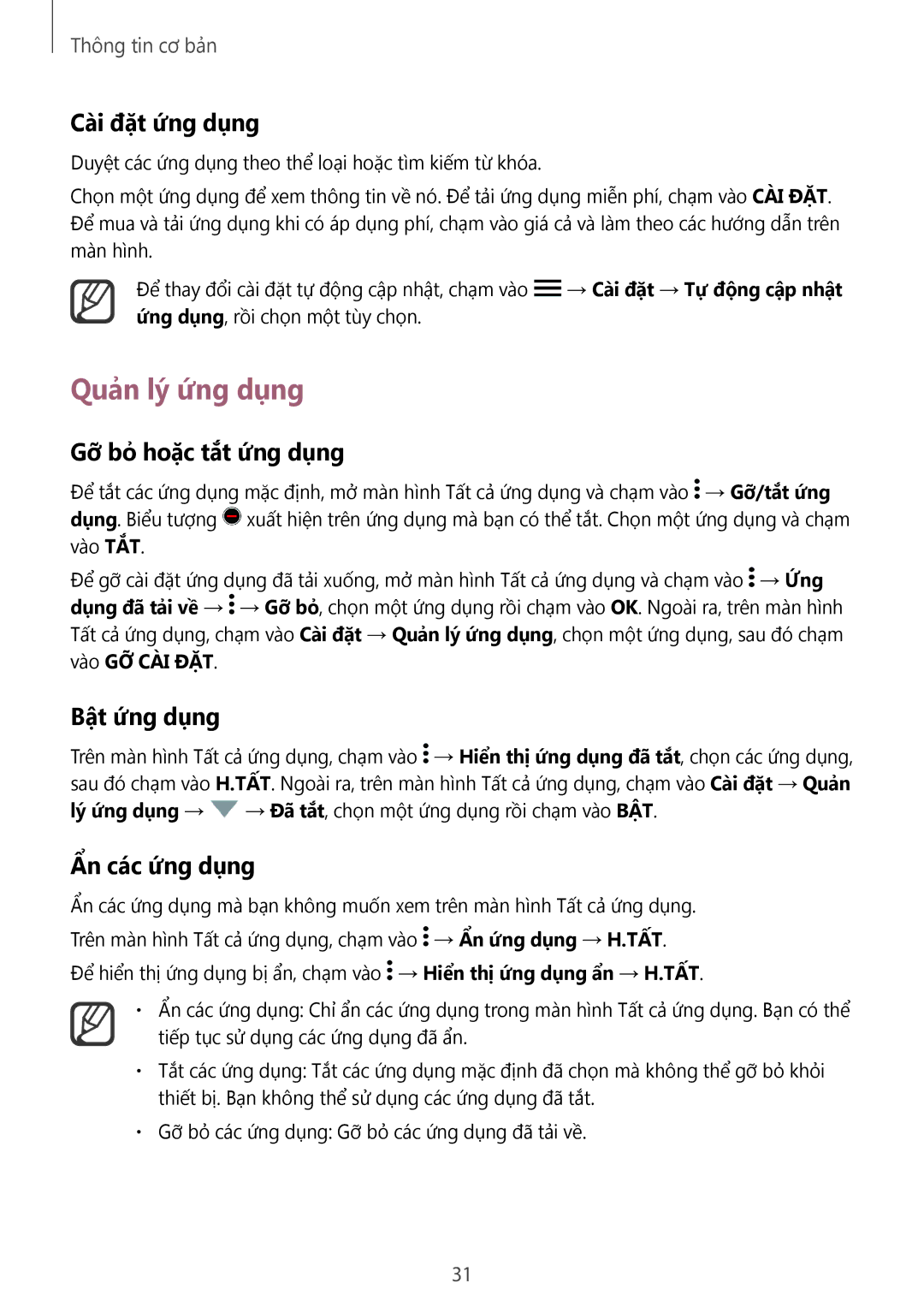Thông tin cơ bản
Cài đặt ứng dụng
Duyệt các ứng dụng theo thể loại hoặc tìm kiếm từ khóa.
Chọn một ứng dụng để xem thông tin về nó. Để tải ứng dụng miễn phí, chạm vào CÀI ĐẶT. Để mua và tải ứng dụng khi có áp dụng phí, chạm vào giá cả và làm theo các hướng dẫn trên màn hình.
Để thay đổi cài đặt tự động cập nhật, chạm vào ![]() → Cài đặt → Tự động cập nhật ứng dụng, rồi chọn một tùy chọn.
→ Cài đặt → Tự động cập nhật ứng dụng, rồi chọn một tùy chọn.
Quản lý ứng dụng
Gỡ bỏ hoặc tắt ứng dụng
Để tắt các ứng dụng mặc định, mở màn hình Tất cả ứng dụng và chạm vào ![]() → Gỡ/tắt ứng dụng. Biểu tượng
→ Gỡ/tắt ứng dụng. Biểu tượng ![]() xuất hiện trên ứng dụng mà bạn có thể tắt. Chọn một ứng dụng và chạm vào TẮT.
xuất hiện trên ứng dụng mà bạn có thể tắt. Chọn một ứng dụng và chạm vào TẮT.
Để gỡ cài đặt ứng dụng đã tải xuống, mở màn hình Tất cả ứng dụng và chạm vào ![]() → Ứng dụng đã tải vê →
→ Ứng dụng đã tải vê → ![]() → Gỡ bo, chọn một ứng dụng rồi chạm vào OK. Ngoài ra, trên màn hình Tất cả ứng dụng, chạm vào Cài đặt → Quản lý ứng dụng, chọn một ứng dụng, sau đó chạm vào GỠ CÀI ĐẶT.
→ Gỡ bo, chọn một ứng dụng rồi chạm vào OK. Ngoài ra, trên màn hình Tất cả ứng dụng, chạm vào Cài đặt → Quản lý ứng dụng, chọn một ứng dụng, sau đó chạm vào GỠ CÀI ĐẶT.
Bật ứng dụng
Trên màn hình Tất cả ứng dụng, chạm vào ![]() → Hiển thị ứng dụng đa tăt, chọn các ứng dụng, sau đó chạm vào H.TẤ́T. Ngoài ra, trên màn hình Tất cả ứng dụng, chạm vào Cài đặt → Quản lý ứng dụng →
→ Hiển thị ứng dụng đa tăt, chọn các ứng dụng, sau đó chạm vào H.TẤ́T. Ngoài ra, trên màn hình Tất cả ứng dụng, chạm vào Cài đặt → Quản lý ứng dụng → ![]() → Đã tắt, chọn một ứng dụng rồi chạm vào BẬT.
→ Đã tắt, chọn một ứng dụng rồi chạm vào BẬT.
Ẩn các ứng dụng
Ẩn các ứng dụng mà bạn không muốn xem trên màn hình Tất cả ứng dụng. Trên màn hình Tất cả ứng dụng, chạm vào ![]() → Ẩn ứng dụng → H.TẤ́T.
→ Ẩn ứng dụng → H.TẤ́T.
Để hiển thị ứng dụng bị ẩn, chạm vào ![]() → Hiển thị ứng dụng ẩn → H.TẤ́T.
→ Hiển thị ứng dụng ẩn → H.TẤ́T.
•Ẩn các ứng dụng: Chỉ ẩn các ứng dụng trong màn hình Tất cả ứng dụng. Bạn có thể tiếp tục sử dụng các ứng dụng đã ẩn.
•Tắt các ứng dụng: Tắt các ứng dụng mặc định đã chọn mà không thể gỡ bỏ khỏi thiết bị. Bạn không thể sử dụng các ứng dụng đã tắt.
•Gỡ bỏ các ứng dụng: Gỡ bỏ các ứng dụng đã tải về.
31